6.2.1.8.Import - Import von Laserscandaten – OPALS

Laserscanner bieten technisch eine Möglichkeit der Geländeaufnahme großer Gebiete. Bei diesen Verfahren fällt i.d.R. eine derart große Datenmenge an, dass eine direkte Weiternutzung dieser Daten innerhalb von CAD-Programmen teilweise unmöglich wird. Zusätzlich stellt sich dabei auch immer die Frage nach Qualität und Inhalt solcher Daten, da oftmals auch Vegetation, Infrastruktur usw. von den eigentlichen Geländedaten bereinigt werden müssen. Dennoch können selbst die Geländepunkte solcher Datensätze in umfangreicher Anzahl vorhanden sein. Allein die Punktanzahl von Laserscans sagt nichts über die Genauigkeit der Daten aus, denn oftmals können wesentlich reduzierte Punktmengen gleiche Abbildungen einer Oberfläche liefern.
Für die Erstellung von Oberflächenmodellen innerhalb eines CAD-Programms ist eine intelligente Reduktion der Datenmenge erforderlich. Hierfür wurden Methoden und Prozesse von der TU Wien entwickelt, welche unter der Bezeichnung OPALS veröffentlicht wurden. Der Begriff OPALS steht für Orientation and Processing of Airborne Laser Scanning data.
Unter der Formatgruppe Laserscandaten werden die folgenden Formate zur Verfügung gestellt:
| XYZ – ASCII | Standard ASCII Datei im Spaltenformat |
| XYZ – Binary | XYZ Daten im Binärformat gespeichert |
| Winput – ASCII | Datenerfassungsschema von SCOP++ im ASCII Format |
| Winput – Binary | Datenerfassungsschema von SCOP++ im Binärformat |
| LAS | Austauschformat für Punktwolkendaten von der ASPRS Foundation
LAS Daten können ein LIDAR Klassifizierungsschema enthalten |
| Riegl SDW | Format des Herstellers Riegl (Sample Data World) |
| Full Wave | Internes ASCII Format des IPF Wien |
| ODM | Datenformat des Opals Data Manager |
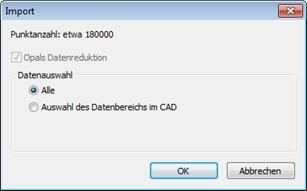 |
Nach Auswahl des Datenformats und der Eingabedatei über den Importdialog des DGM wird nachfolgend ein weiterer Dialog zur Bestimmung des Datenumfangs geöffnet. In diesem Dialog erfolgt eine Abschätzung der Punktanzahl aus der gewählten Datei. Sie können zwischen der Option Alle Punkte oder der Auswahl des Datenbereichs im CADunterscheiden. Bei der Festlegung eines polygonalen Bereichs im CAD wird der Dialog temporär geschlossen, um die Auswahl zu ermöglichen. Alle Punkte innerhalb des gewählten Bereichs werden für die Weiterverarbeitung aus der Eingabedatei herausgefiltert. |
Die Punktdaten werden beim Import in den OPALS Data Manager überführt, wobei eine Datei mit der Erweiterung *.odm im Verzeichnis der Eingabedatei erstellt wird. Auf Basis dieser Daten erfolgt in zwei Schritten die Aufbereitung der Punktdaten. Im ersten Schritt werden die Daten gemäß der vorgegebenen Rasterweite gerastert und es wird dabei ein GeoTiff erstellt. Das Ergebnis dieses Vorgangs lässt sich in einem Datenviewer als Voransicht betrachten. Der Datenviewer bietet dabei zusätzlich Auswahlmöglichkeiten für einen spezifischen Datenbereich. Das Ausdünnen der Daten erfolgt unter Vorgabe einer Toleranzhöhe. Das vereinfachte Oberflächenmodell wird somit an keinem Punkt mehr als vom vorgegebenen Wert abweichen. Sinnvolle Werte liegen hier im Bereich von 0,2-0,5 m, je nach gewählter Methode bei der Erstellung der Ausgangsdaten.
Der maximale Punktabstand legt den größtmöglichen Abstand zwischen den Geländepunkten fest und beeinflusst die Länge von Dreiecksseiten im später zu erstellenden Oberflächenmodell. Das Ergebnis der Datenreduktion wird ebenfalls temporär im gleichen Verzeichnis der Ausgangsdatei zwischengespeichert. Sie können sich das Ergebnis ebenfalls im Datenviewer zur Voransicht anzeigen lassen. Das Oberflächenmodell wird in der Zeichnung erstellt, sobald Sie die Schaltfläche ausgedünnte Daten übernehmen wählen.
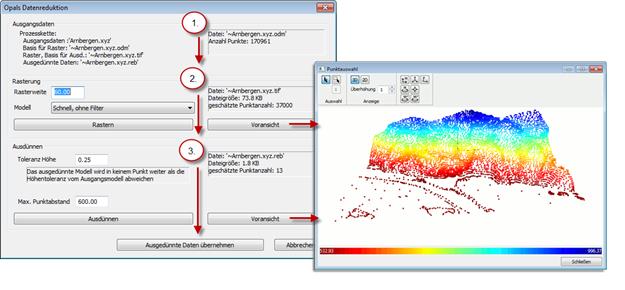
Hinweis: Für die Erstellung des Oberflächenmodells sollten Sie immer die geschätzte Punktzahl im Bereich Ausdünnen (Punkt 3 der Grafik) prüfen. Erfahrungsgemäß bewirken Oberflächenmodelle größer als 500.000 Punkte je nach Hardware Umgebung immer einen Geschwindigkeitsverlust bei der Zeichnungsbearbeitung.
Anmerkung: OPALS ist ein Zusatzmodul zum DGM und muss daher zusätzlich erworben werden. Ohne OPALS steht das Einlesen von Laserscandaten sowie generell die beschriebene Datenreduktion, welche auch für andere Formatgruppen angewendet werden kann, nicht zur Verfügung.
